Photoshopでミニチュア風の画像が以外と簡単に作ることができます。
ぼかしギャラリーの「チルトシフト」を使ってかわいいミニチュア風画像を作ってみましょう。
ミニチュア風画像を作る前に
実際のカメラでミニチュア風画像を撮影する時には、チルトシフトレンズを使って撮影をするとミニチュアのような画像を撮影することができるようです。
そこまでの道具を使わずに、購入したイメージ画像をミニチュア風な感じにするならPhotoshopの機能で作ることができます。
使用する画像はなんでもいいの?
ただし、ミニチュア風画像はどんなイメージでも作れるわけでもないようです。
俯瞰もしくは、ちょっと上から見下ろした感じの風景などが作りやすいようです。
今回使用する画像です。

加工前の元画像
使うのは「フィルター」の「ぼかしギャラリー」
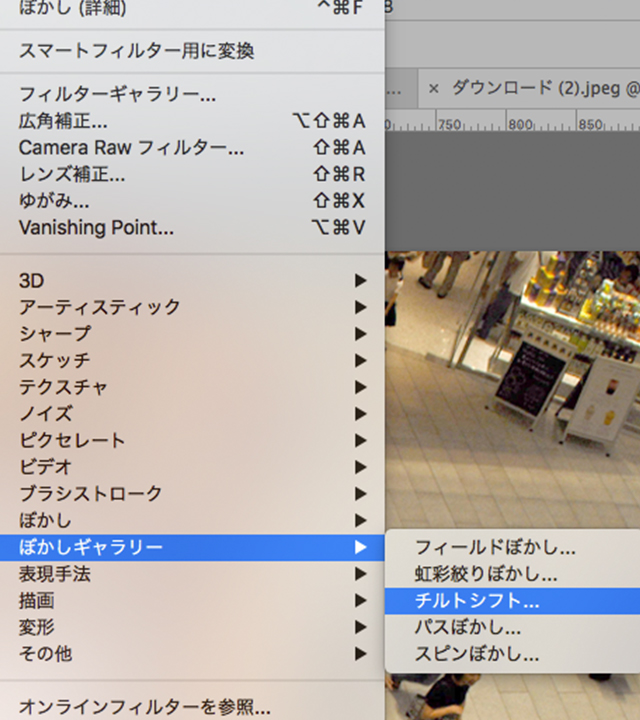
ぼかしギャラリー
上部メニューの「フィルター」→「ぼかしギャラリー」から「チルトシフト」を選択します。
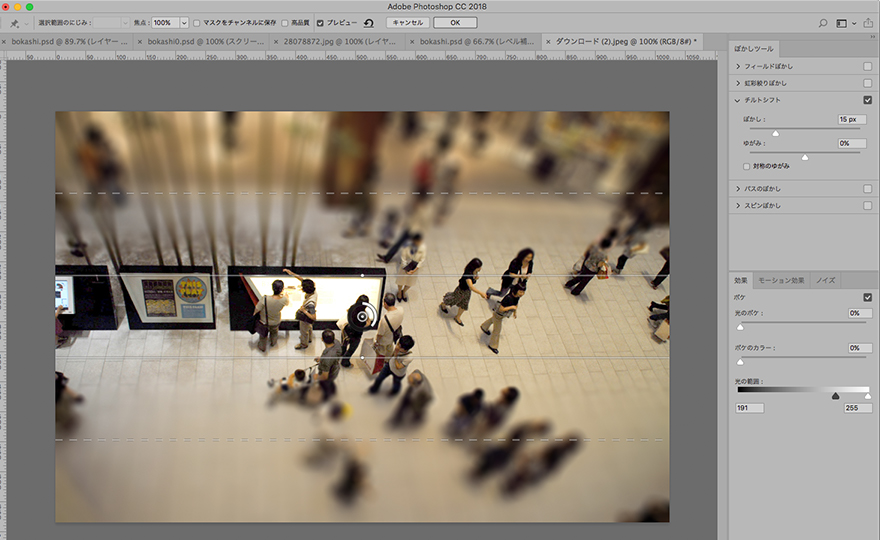
ぼかしギャラリーパネル
上下にぼかしが入るように設定します。プレビュー画面が大きいので自分の目分量で雰囲気をみながら調節しましょう。
上下だけと決まっているわけではないので、左右にもぼかしを重ねて入れてみたりいろいろ試してみましょう。
上下だけと決まっているわけではないので、左右にもぼかしを重ねて入れてみたりいろいろ試してみましょう。
OKをクリックして適用させます。
これだけでも結構雰囲気出ているのではないでしょうか。
これだけでも結構雰囲気出ているのではないでしょうか。

チルトシフトのみ
もう少し手を加えてみましょう。
彩度と明度をあげるとさらにそれらしくなるそうです。画像に少しだけ明るさとコントラストを強くしてみました。

少し明るく
ぼかし(表面)を使って人形っぽくしてみます。
ぼかし(表面)を使うと画像の対象物がつるっとした感じに仕上がるのでフィギュアっぽさが足されるかなと思います。

ぼかし(表面)を加える
カラーを加えるとまたイメージが変わります。
色彩・彩度を使って少し赤みを入れてみました。
夕暮れのイメージに変化できたかと思います。
夕暮れのイメージに変化できたかと思います。
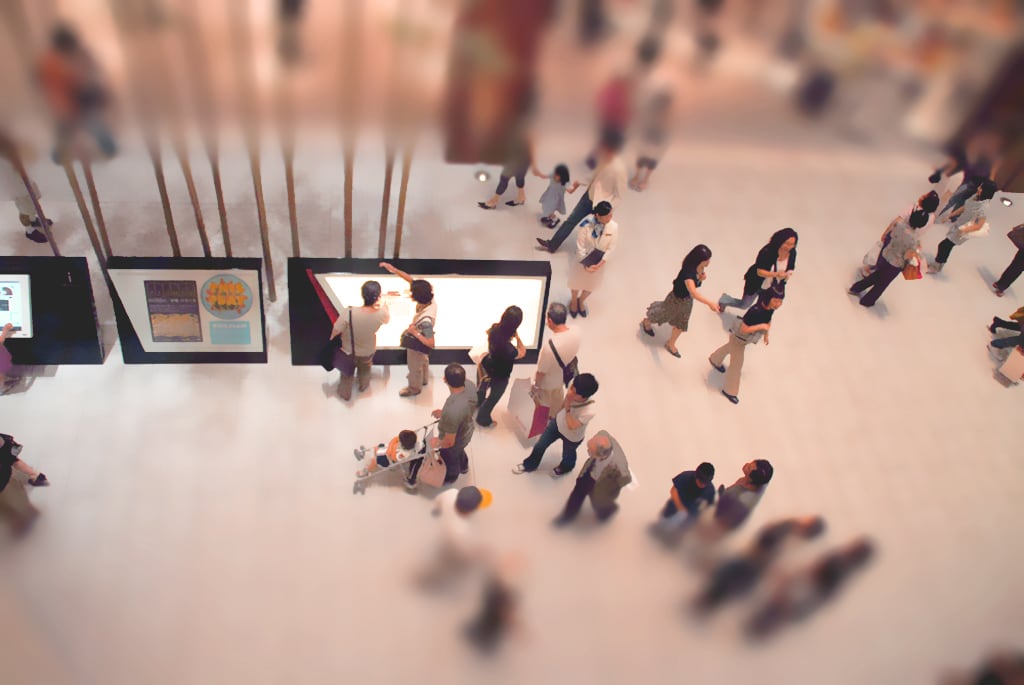
少し夕暮れっぽく加工
ここまで4工程ほどで、できました。こんなに手軽にできるとは正直知りませんでした。すみません。
数値がどうのとあまり悩まずに作れるのがいいですね!
スマホで加工がしたい方は「チルトシフト」または「トイカメラ」で検索するとアプリが出てくるようです。
是非お試しください。




